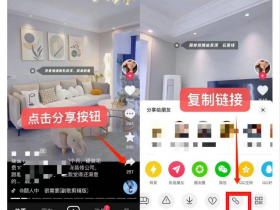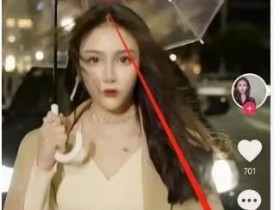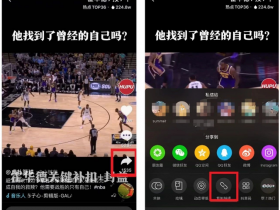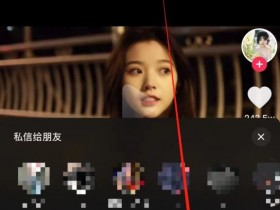软件名称:Cinema 4D R19
软件语言:简体中文
软件界面:Cinema 4D R19提供了优秀工具和诸多提升,AMD的Radeon ProRender技术无缝集成到R19中,支持Cinema 4D的标准材质、灯光和摄像机。无论是在最新的Mac系统中使用强大的AMD芯片,还是在Windows中使用NVIDIA和AMD显卡,都可以享受跨平台、深度集成的解决方案,具有快速、直观的工作流程。除了QuickTime外Cinema 4D现在本地支持MP4,比以往更容易提供预览渲染、视频纹理或运动跟踪的画面,所有导入和导出的格式都比以往更加全面且功能强大。
安装教程:
1、选中软件压缩包,鼠标右击选择解压到“C4D R19”。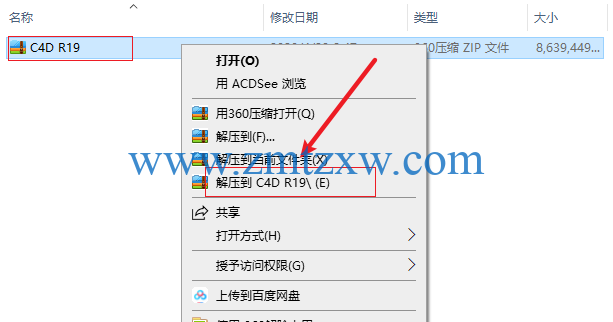
2、双击打开“C4D R19”文件夹。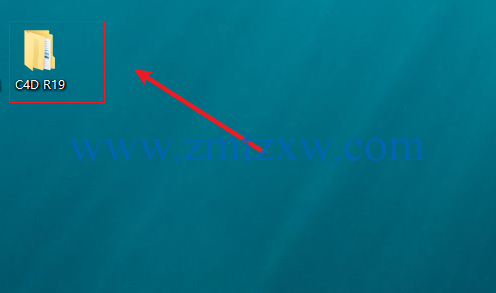
3、双击打开“安装包”。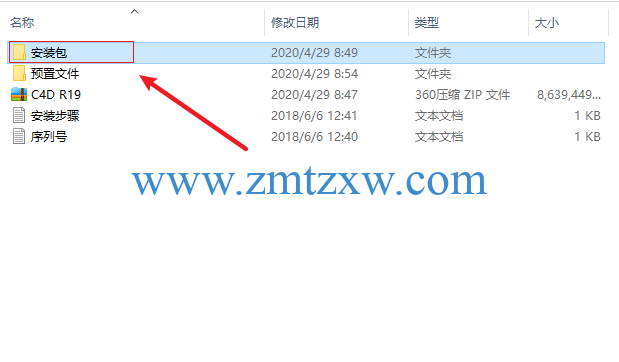
4、选中“MAXON-Start”后,鼠标右击选择“以管理员身份运行”。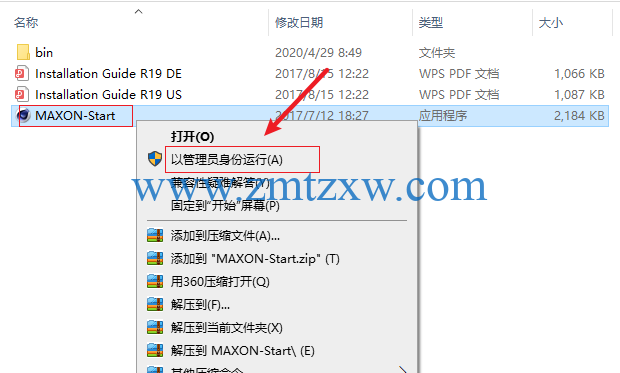
5、选择“CN-Chinese”然后点击“OK”。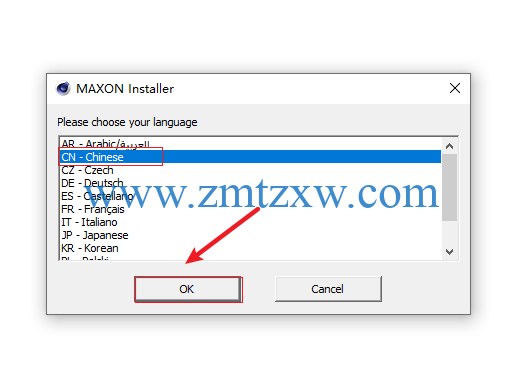
6、点击“继续”。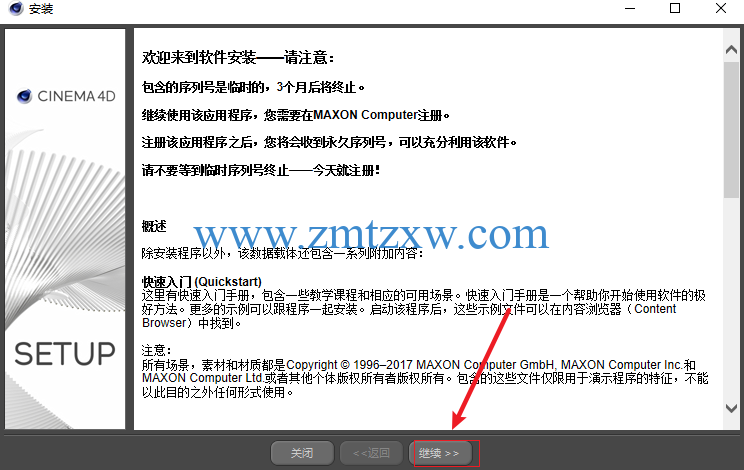
7、在解压出的文件夹中找到并打开“序列号”。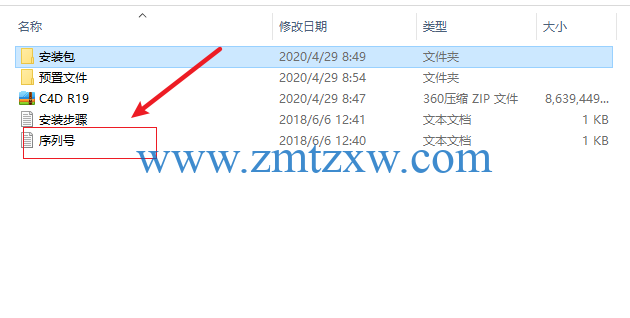
8、找到记事本中的序列号,选中后“Ctrl+C复制”,“Ctrl+V粘贴”至如左图所示位置,然后点击“继续”。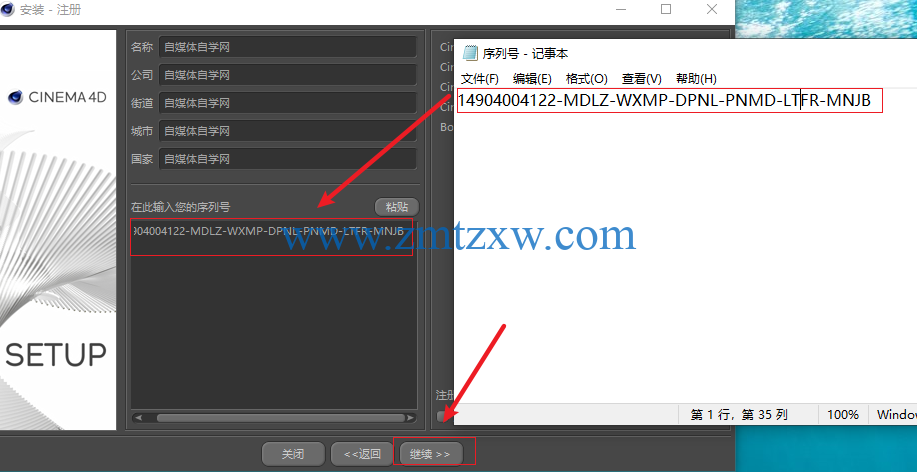
9、选择“Cinema4D”,然后点击“继续”。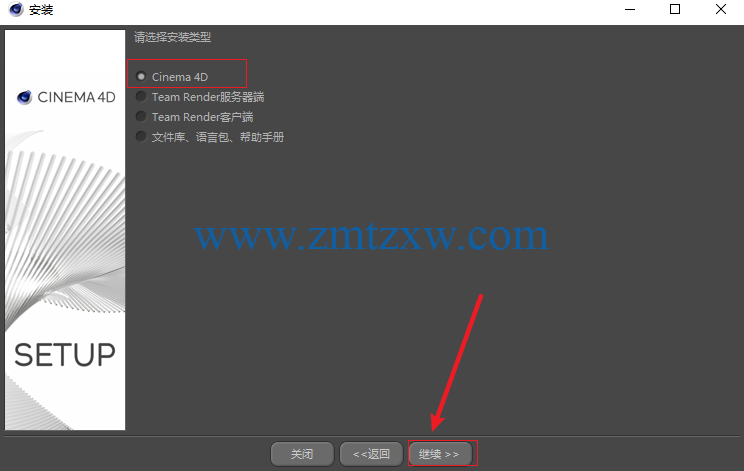
10、勾选“Application”,然后点击“继续”。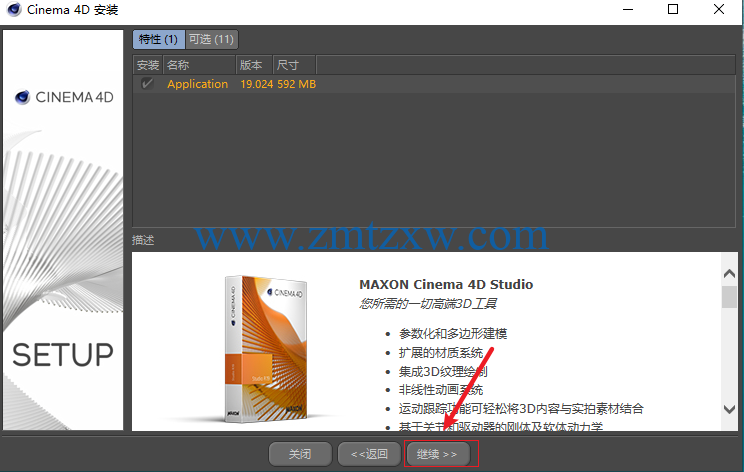
11、勾选“我已经阅读并同意许可”,然后点击“继续”。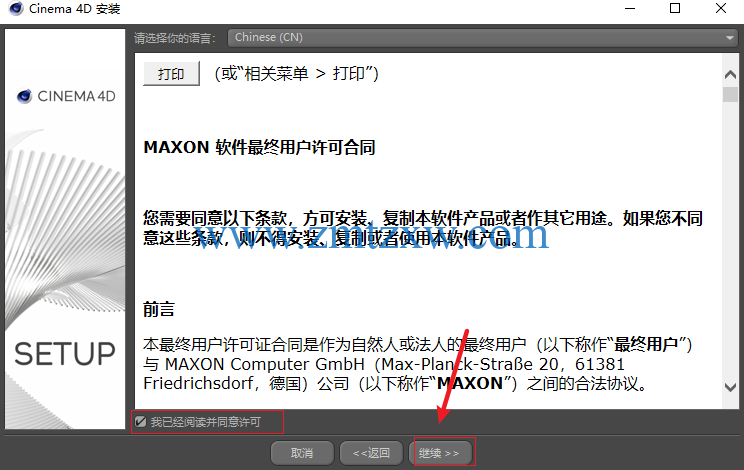
12、点击右侧的三个点更改软件安装路径,建议安装到除C盘以外的磁盘,可在D盘或其它盘新建一个C4DR19文件夹,选中“C4DR19”文件夹后点击“确定”。温馨提示:软件安装的目录不能带中文。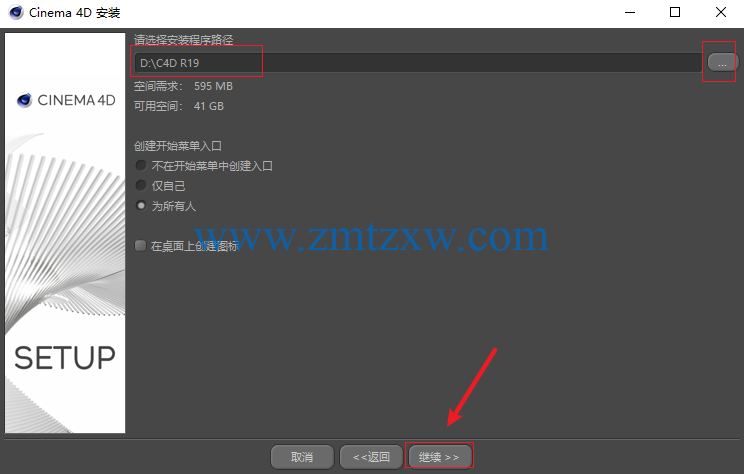
13、勾选“为所有人”和“在桌面上创建图标”后,点击“继续”。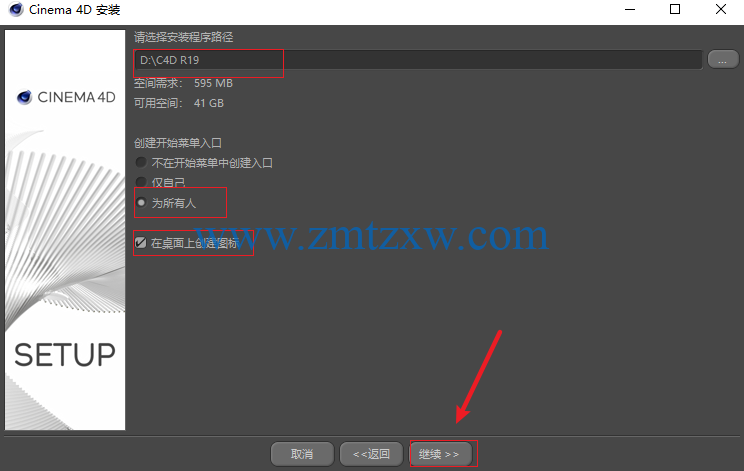
14、安装中(大约需要10分钟左右)。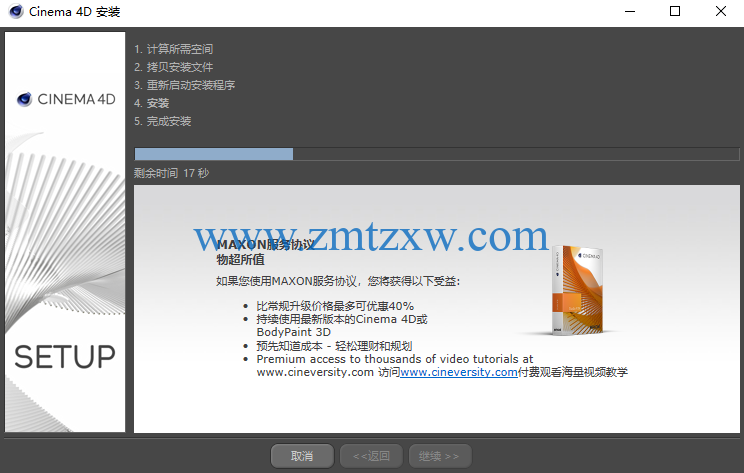
15、点击“结束”。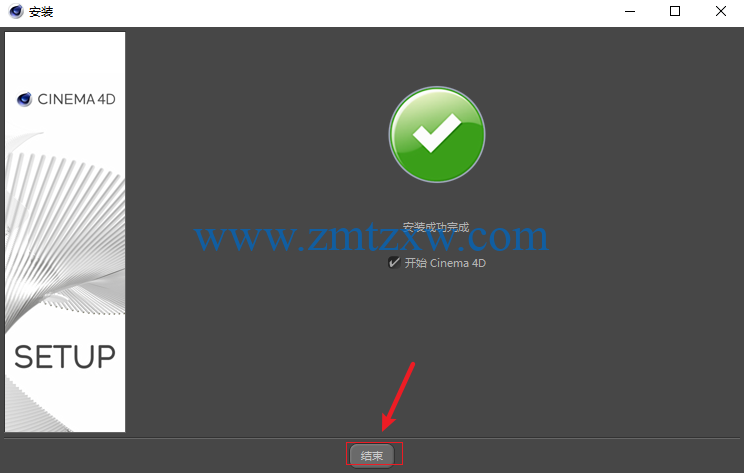
16、双击打开桌面上的“Cinema 4D”图标。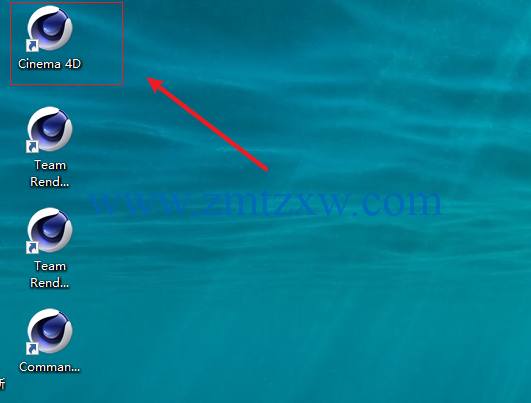
17、中英文切换,软件默认语言为英文,打开C4D软件后,按快捷键“CTRL+E”,弹出设置界面,在Language中选择Chinese,最后重启软件即可。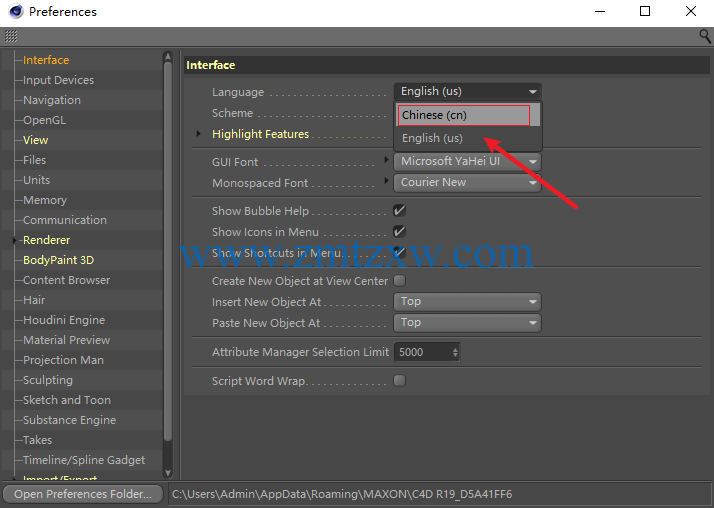
18、点击“确定”。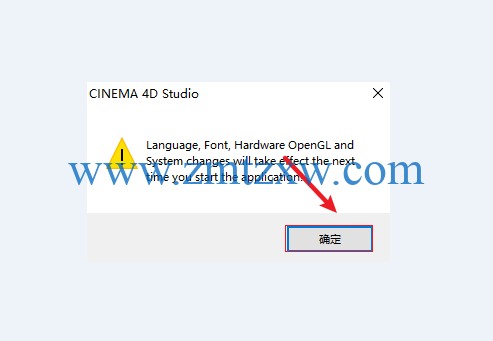
19、重启软件后,英文版已经切换为中文版。
20、找到桌面上的“Cinema4D”图标,选中后鼠标右击选择“打开文件所在的位置”。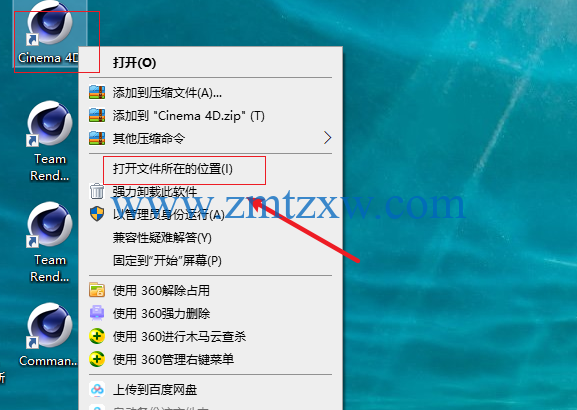
21、双击打开“library”。
22、双击打开“browser”。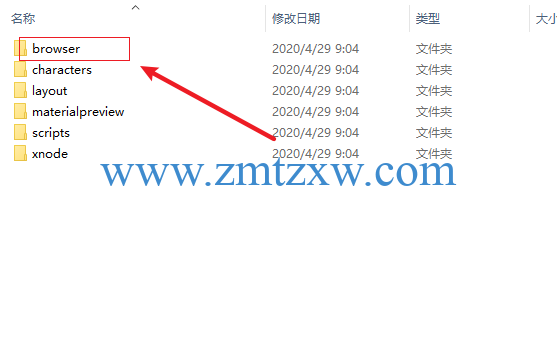
23、在解压出的文件夹中找到并打开“预置文件”。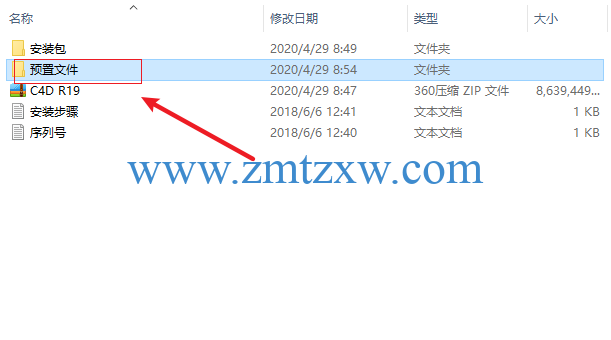
24、将“预置文件”中的7个文件复制粘贴至“browser”文件夹中。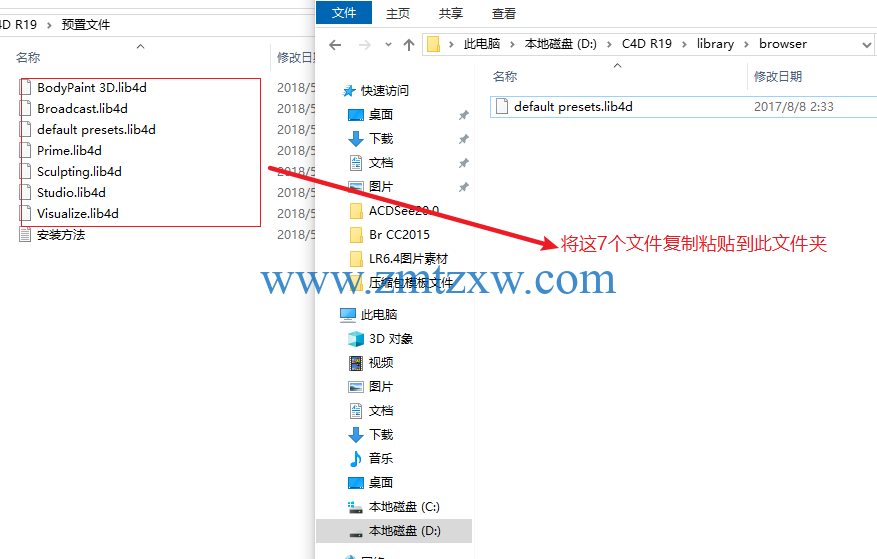
25、安装完成。
版权声明:版权归原作者
注:解压密码 | 关注微信公众号:AI全自动剪辑软件(ID:zuosi68),回复“解压密码”获取;
- 获取解压密码
- 微信扫下面二维码
-
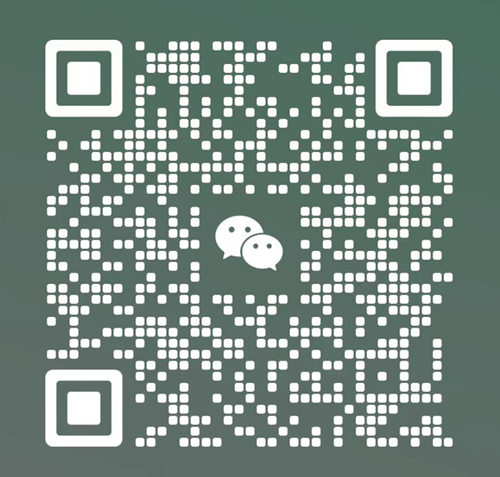
- 添加下面微信
- 领取35个自媒体课程
-